wps怎么批量去除绿三角 wps绿色三角形批量去除设置方法
更新时间:2022-04-13 11:37:05作者:run
打开wps工具中表格文档时,有些用户会发现表格中出现的绿色三角形标志,今天小编就给大家带来wps怎么批量去除绿三角,如果你刚好遇到这个问题,跟着小编一起来操作吧。
解决方法:
1.首先我们用鼠标框选出需要进行转换的区域(框选表格,用shift键更快捷。使用方法:先选中一个单元格,然后按住shift键不放,再选中对角线方向的另外一个单元格即可,这样更加方便)。
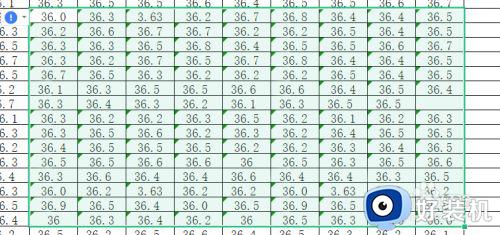
2.但需要特别注意的是,框选时。需要从有绿色三角形符号那个单元格开始框选起,否则就不会出现这个“蓝色感叹号”的提醒框。像动图里面这样,从有绿色三角形符号那个单元格开始框选起,就会出现“蓝色感叹号”的提醒框。
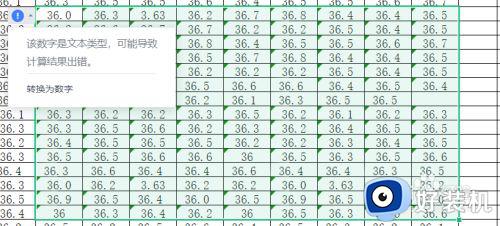
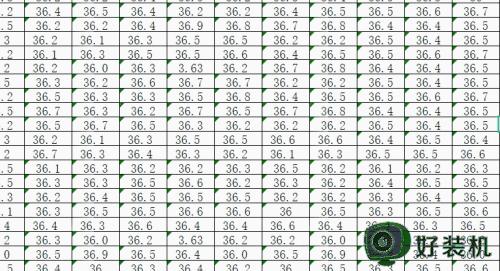
3.紧接着,我们直接点击“转换为数字”,就可以将框选范围内的所有单元格转换为数字格式
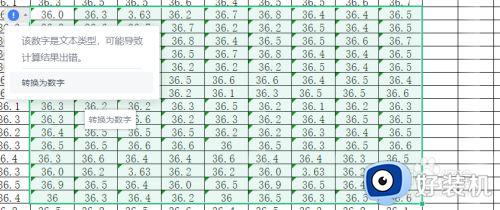
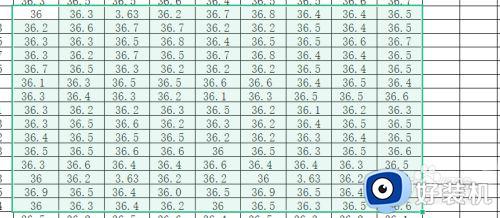
4.如果你不从有绿色三角形符号那个单元格开始框选起,就会像下图:即使你选中了需要转换的区域。却依然没有“蓝色感叹号”的提醒框。如果不从有绿色三角形符号那个单元格开始框选起,就会像动图里面这样,始终没有“蓝色感叹号”的提醒框。
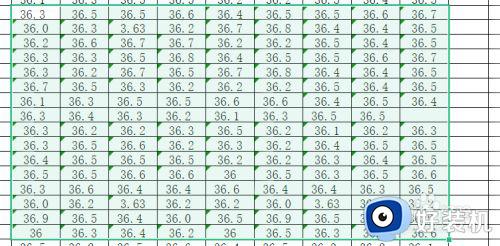
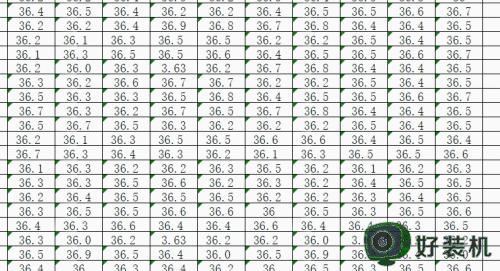
5.PS:转换为数字后如果你想设置单元格的格式,可以右键点击框选区域。然后选择“设置单元格格式”,在这里就可以进行自由设置。
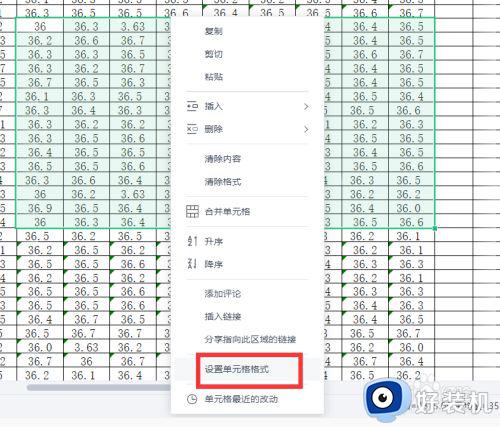
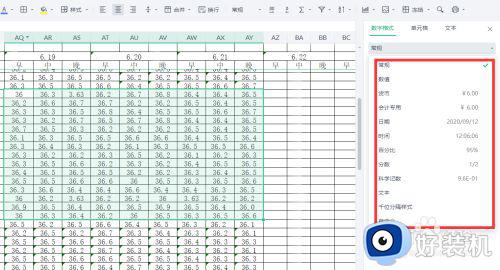
以上就是关于wps绿色三角形批量去除设置方法的全部内容,有需要的用户就可以根据小编的步骤进行操作了,希望能够对大家有所帮助。
wps怎么批量去除绿三角 wps绿色三角形批量去除设置方法相关教程
- wps图片大小批量设置 wps批量调整图片大小
- wps怎样批量删除云端文件 怎样在wps中批量删除云端文件
- wps如何批量替换文字 wps如何批量替换文字格式
- wps中批注的作者名字怎么删除 删除wps中批注的作者
- qq删好友怎么批量删除 qq批量删除好友怎么删除
- wps如何删除批注 wps怎样删除批注
- wps怎么把批量文本模式转化为数字 wps批量文本模式转化为数字方法
- wps如何一次性删除全部批注 wps一键删除所有批注的步骤
- wps如何同时调整多张图片的大小 wps批量调整多张图片的大小方法
- wps底色绿色换成白色的方法 怎么把wps绿色底色换成白色
- 电脑无法播放mp4视频怎么办 电脑播放不了mp4格式视频如何解决
- 电脑文件如何彻底删除干净 电脑怎样彻底删除文件
- 电脑文件如何传到手机上面 怎么将电脑上的文件传到手机
- 电脑嗡嗡响声音很大怎么办 音箱电流声怎么消除嗡嗡声
- 电脑我的世界怎么下载?我的世界电脑版下载教程
- 电脑无法打开网页但是网络能用怎么回事 电脑有网但是打不开网页如何解决
热门推荐
电脑常见问题推荐
- 1 b660支持多少内存频率 b660主板支持内存频率多少
- 2 alt+tab不能直接切换怎么办 Alt+Tab不能正常切换窗口如何解决
- 3 vep格式用什么播放器 vep格式视频文件用什么软件打开
- 4 cad2022安装激活教程 cad2022如何安装并激活
- 5 电脑蓝屏无法正常启动怎么恢复?电脑蓝屏不能正常启动如何解决
- 6 nvidia geforce exerience出错怎么办 英伟达geforce experience错误代码如何解决
- 7 电脑为什么会自动安装一些垃圾软件 如何防止电脑自动安装流氓软件
- 8 creo3.0安装教程 creo3.0如何安装
- 9 cad左键选择不是矩形怎么办 CAD选择框不是矩形的解决方法
- 10 spooler服务自动关闭怎么办 Print Spooler服务总是自动停止如何处理
